Vad är Windows-tjänster, vad gör de och hur hanterar du dem?
Du måste ha undrat minst en gång om vad som får Windows att köra och erbjuda så många funktioner till så många olika appar? En avgörande del av svaret tillhandahålls av Windows -tjänsterna. Genom att använda sina tjänster kan Windows hantera nätverksanslutningar, spela upp ljud genom högtalarna, komma ihåg lösenord och autentiseringsuppgifter, visa färger på skärmen och så vidare. I den här artikeln kommer vi att beskriva vad Windows -tjänster är och grunderna för att arbeta med dem. Om du vill lära dig mer om Windows -tjänster, läs vidare:
Vad är Windows-tjänster?
En tjänst är en applikation nästan(almost) som alla andra. Skillnaden mellan tjänster och andra program är att de körs i bakgrunden och inte har något användargränssnitt som du kan klicka eller trycka på. De är avsedda att tillhandahålla operativsystemfunktioner som webbservering, händelseloggning, filvisning, utskrift eller felrapportering.
Alla tjänster är inte utvecklade av Microsoft . Vissa applikationer och drivrutiner installerar sina tjänster. Säkerhetssviter(Security) är ett utmärkt exempel, eftersom de installerar olika tjänster för att ge realtidsövervakning av ditt systems aktiviteter, skydd mot skadlig programvara, brandväggsskydd, etc. De måste använda de fördelar som tjänsterna erbjuder. En sådan fördel är att de kan startas under systemstarten, innan andra program och även innan du loggar in. Den viktigaste fördelen är dock att de kan övervaka allt som körs på din dator samtidigt som de är perfekt integrerade i Windows - kärnan. På så sätt kan de ge en hög skyddsnivå.
Ett annat exempel på en icke-Microsoft-tjänst kan vara en SSH -server, som ofta används på kontor för säkra fjärranslutningar eller en automatisk uppdateringstjänst för din webbläsare, som Mozilla Maintenance Service som används av Firefox .
Att veta vad eller när en tjänst gör något kan vara användbart. Till exempel, om du vet att du inte kommer att behöva dess funktioner, kan du inaktivera den för att påskynda ditt system. Om du har en router installerad för att hantera ditt lokala nätverk, är det troligt att du inte behöver tjänsten Internet-anslutningsdelning(Internet Connection Sharing) för att köra.
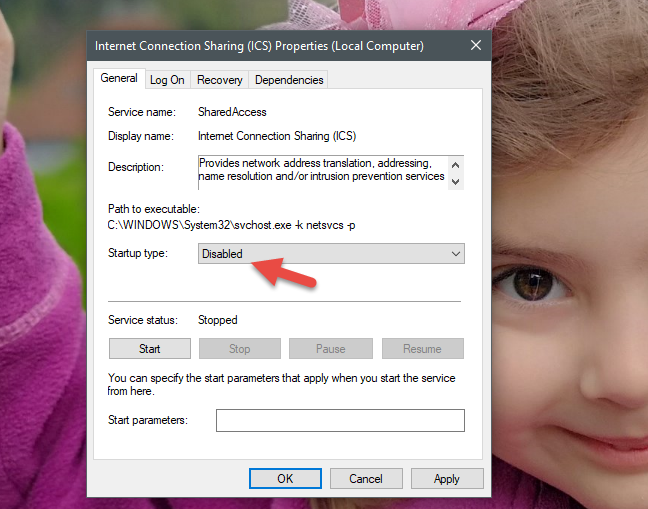
Alternativt, om du behöver en tjänst att köra, men den är inte så viktig, kan du ställa in den så att den startar lite senare, efter att Windows , startappar eller andra, mer kritiska tjänster har startat. I mitt fall är en av tjänsterna vi behöver men våra liv inte beror på det, tjänsten Windows Time , som synkroniserar datum och tid för Windows och appar. Så vi bestämde oss för att ställa in den på en fördröjd(Delayed) start.
Hur får jag åtkomst till Windows-tjänster?
Det finns en hel del olika sätt att komma åt Windows -tjänsterna. Vi tänker dock inte beskriva dem alla, eftersom vi redan gjorde det i en av våra tidigare guider, som du hittar här: 9 sätt att komma åt tjänster i Windows (alla versioner)(9 ways to access Services in Windows (all versions)) .
Men om du inte har tid att läsa hela guiden, vet att ett snabbt sätt att öppna tjänsterna(Services) i en ny Windows -version är att använda sökningen. Skriv in ordet tjänster(services) i sökfältet från aktivitetsfältet i Windows 10 , börja skriva tjänster(services) på startskärmen(Start) från Windows 8.1 eller skriv tjänster(services) i sökfältet från Start-menyn(Start Menu ) i Windows 7 . I alla dessa operativsystem, klicka eller tryck på Tjänster(Services) eller "Visa lokala tjänster"("View local services") sökresultat. Sedan öppnas fönstret Tjänster .(Services)

Fönstret Tjänster(Services) är platsen där du kan visa, starta, stoppa och konfigurera alla Windows -tjänster.
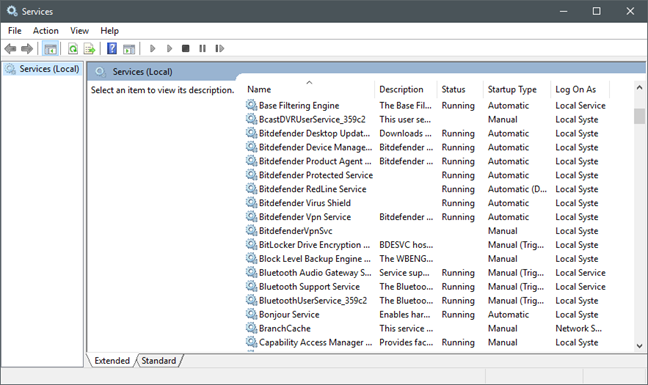
Hur visar jag information om en Windows -tjänst?
I fönstret Tjänster(Services) , för var och en av de listade tjänsterna, kan du se fem saker:
-
Namn(Name) - Namnet på tjänsten kan vara till hjälp om du vill få en uppfattning om vad den tjänsten gör. Tyvärr är detta namn ofta för kryptiskt för att hjälpa dig att förstå vad tjänsten handlar om.
-
Beskrivning(Description) - Beskrivningen av tjänsten visar lite kortfattad information om tjänstens syfte eller identitet.
-
Status - talar om för dig om den tjänsten körs eller om den är stoppad.
-
Starttyp(Startup Type) – Visar hur den tjänsten startas av Windows. Tjänster kan startas automatiskt, automatiskt men med en fördröjning, manuellt, eller så kan de inaktiveras, vilket innebär att de aldrig startas. Vi kommer att prata mer om starttypen för Windows-tjänster och hur man konfigurerar den, senare i denna handledning.
-
Logga in som(Log On As) - låter dig välja om tjänsten startas med det lokala systemkontot(Local System) eller med ett annat användarkonto som du anger manuellt.

Observera att du också kan se samma information i egenskaperna(Properties) för varje tjänst genom att dubbelklicka (eller dubbelklicka) på dess namn i Tjänster(Services) - fönstret.
Hur man startar eller stoppar en Windows -tjänst
Det är enkelt att starta eller stoppa en tjänst: allt du behöver göra är att högerklicka på tjänsten (eller trycka och hålla nere) och välja önskad åtgärd. För att utföra en tjänst, tryck på Start .
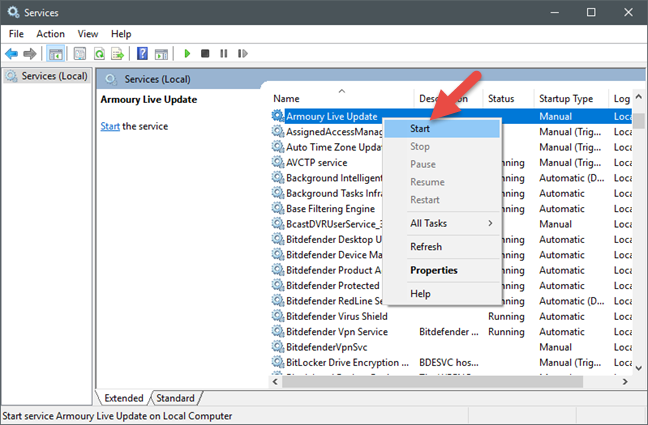
Om du vill stoppa en pågående tjänst måste du trycka på alternativet Stopp .(Stop)

Förutom Start och Stop finns det några andra alternativ tillgängliga: du kan också Pausa, Återuppta(Pause, Resume) eller Starta(Restart) om den valda tjänsten. Det sista alternativet är självförklarande, som för Paus(Pause) : det betyder att tjänsten stoppas, men bara för användarkonton som inte har administrativa eller tjänsteprivilegier, medan den fortfarande körs för den senare. Naturligtvis startar Resume en pausad tjänst för dessa konton.
Åtgärden du valde tillämpas endast på din nuvarande datorsession. När du har startat om Windows återgår den valda tjänsten till sitt standardläge.
OBS:(NOTE: ) Det finns ett alternativt sätt att starta eller stoppa en tjänst: du kan också göra det från tjänstens Egenskaper(Properties) - fönster. Högerklicka(Right-click) (eller tryck och håll) på tjänsten och sedan på Egenskaper(Properties) . Sedan, på fliken Allmänt(General) , bör du hitta samma alternativ som i högerklicksmenyn.
Hur man ändrar starttypen för en Windows -tjänst
För att ändra hur en Windows -tjänst startar måste du först öppna dess egenskaper. (Properties.)För att göra det, högerklicka (eller tryck och håll) på tjänsten och sedan på Egenskaper(Properties) .
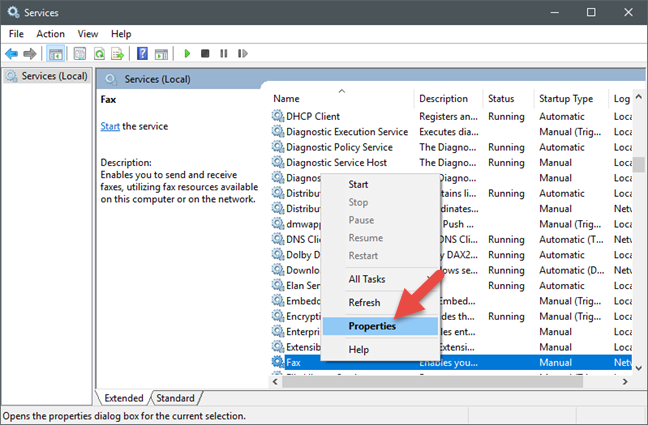
I tjänstens fönster Egenskaper delar fliken (Properties)Allmänt(General) information om tjänstens namn, visningsnamn, beskrivning, sökvägen till dess körbara fil och möjligheten att ändra dess starttyp. Det andra avsnittet delar tjänstens status och låter dig ange anpassade startparametrar om det behövs.
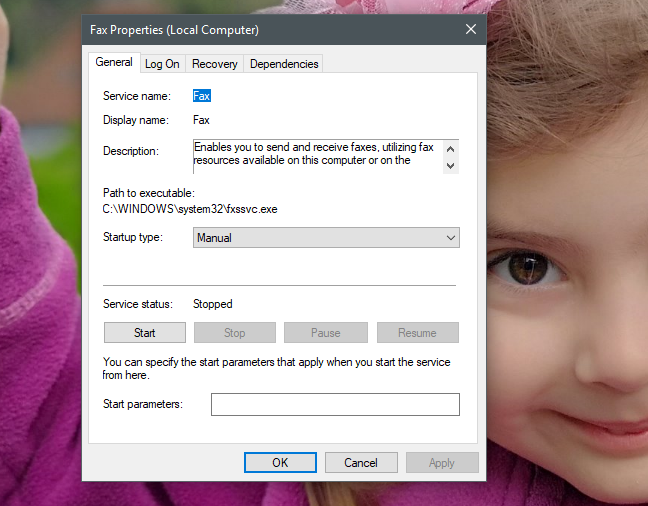
Du kan ställa in starttypen(Startup type) till:
-
Automatiskt:(Automatic:) tjänsten startar vid uppstart.
-
Automatisk (fördröjd start):(Automatic (Delayed Start):) tjänsten startar först efter att systemet har laddat alla andra tjänster som är inställda på att starta automatiskt.
-
Manuell:(Manual:) tjänsten startar endast när den behövs.
-
Inaktiverad:(Disabled:) tjänsten startar aldrig, även när dess funktionalitet efterfrågas av andra Windows-tjänster eller appar.
Även om du kan göra det, rekommenderar vi att du inte ändrar starttypen(Startup type) för dina tjänster, om du inte vet vad du gör. Det är särskilt farligt att ställa in en tjänst på att vara inaktiverad(Disabled) , eftersom andra systemkomponenter kan bero på den. Detta kan leda till ett felaktigt operativsystem eller app, eller till och med misslyckande att starta.
Dessutom, om du behöver lite vägledning om vilka tjänster som är säkra att inaktivera, bör du läsa dessa artiklar:
- Windows-tjänster – Identifiera beroenden och ändra starttyp(Windows services – Identifying dependencies & changing the startup type)
- Vilka Windows-tjänster är säkra att inaktivera och när?(Which Windows services are safe to disable & when?)
Hanterar du tjänsterna på din Windows-dator?
Vissa tjänster kan försenas eller till och med inaktiveras om du behöver pressa varje bit av prestanda och för att påskynda ditt system. Det är dock endast möjligt om du inte behöver dessa tjänster direkt eller inte alls, och att inaktivera dem orsakar dig inte problem eller olägenheter. Frågan vi har i åtanke just nu är: hanterar du Windows -tjänsterna själv på din PC eller föredrar du att lämna dem alla orörda? Kommentera(Comment) nedan och låt oss diskutera.
Related posts
6 sätt att logga ut från Windows 11 -
Ta reda på när Windows installerades. Vilket är dess ursprungliga installationsdatum?
Hur man berättar vad jag har för Windows (11 sätt) -
Hur man startar Windows 10 i felsäkert läge med nätverk
Hur man använder Windows USB/DVD Download Tool
Hur man installerar Windows 11 från USB, DVD eller ISO -
Hur man uppgraderar från Windows 10 till Windows 11 -
Så här konfigurerar du systemåterställning i Windows 10
Hur man öppnar kommandotolken när Windows inte startar (3 sätt)
Hur man går in i UEFI/BIOS från Windows 11 (7 sätt) -
18 sätt att öppna inställningar i Windows 11 -
Windows 11 kräver ingen produktnyckel för att installera och använda -
Hur man skapar en återställningsenhet på ett USB-minne i Windows 8 och 8.1
Hur man avslutar felsäkert läge i Windows -
17 sätt att öppna Kontrollpanelen i Windows 11 och Windows 10
Hur man använder Check Disk (chkdsk) för att testa och fixa hårddiskfel i Windows 10 -
Windows 10 Media Creation Tool: Skapa ett USB-minne eller ISO
Hur du använder Diagnostic Data Viewer för att lära dig vad som inte fungerar i Windows 10
Vad är PowerShell i Windows, och vad kan du göra med det?
Vilken är den senaste versionen av Windows 10? Kolla vilken version du har!
